Pinceaux de dégradés radiaux
La classe .NET Multiplateform App UI (.NET MAUI) RadialGradientBrush dérive de la GradientBrush classe et peint une zone avec un dégradé radial, qui fusionne deux couleurs ou plus sur un cercle. GradientStop les objets sont utilisés pour spécifier les couleurs dans le dégradé et leurs positions. Pour plus d’informations sur les GradientStop objets, consultez Dégradés.
La RadialGradientBrush classe définit les propriétés suivantes :
Center, de typePoint, qui représente le point central du cercle pour le dégradé radial. La valeur par défaut de cette propriété est (0,5,0,5).Radius, de typedouble, qui représente le rayon du cercle pour le dégradé radial. La valeur par défaut de cette propriété est 0,5.
Ces propriétés sont sauvegardées par BindableProperty des objets, ce qui signifie qu’elles peuvent être des cibles de liaisons de données et mises en forme.
La RadialGradientBrush classe a également une IsEmpty méthode qui retourne une bool valeur qui indique si le pinceau a été affecté à des GradientStop objets.
Remarque
Les dégradés radials peuvent également être créés avec la radial-gradient() fonction CSS.
Créer un RadialGradientBrush
Les points de dégradé radial du pinceau sont positionnés le long d’un axe de dégradé défini par un cercle. L’axe dégradé rayonne du centre du cercle à sa circonférence. La position et la taille du cercle peuvent être modifiées à l’aide des propriétés et Radius des Center pinceaux. Le cercle définit le point de terminaison du dégradé. Par conséquent, un point de dégradé à 1,0 définit la couleur à la circonférence du cercle. Un point de dégradé à 0,0 définit la couleur au centre du cercle.
Pour créer un dégradé radial, créez un RadialGradientBrush objet et définissez ses Center propriétés.Radius Ensuite, ajoutez deux objets ou plus GradientStop à la RadialGradientBrush.GradientStops collection, qui spécifient les couleurs dans le dégradé et leurs positions.
L’exemple XAML suivant montre un RadialGradientBrush élément défini comme suit BackgroundFrame:
<Frame BorderColor="LightGray"
HasShadow="True"
CornerRadius="12"
HeightRequest="120"
WidthRequest="120">
<Frame.Background>
<!-- Center defaults to (0.5,0.5)
Radius defaults to (0.5) -->
<RadialGradientBrush>
<GradientStop Color="Red"
Offset="0.1" />
<GradientStop Color="DarkBlue"
Offset="1.0" />
</RadialGradientBrush>
</Frame.Background>
</Frame>
Dans cet exemple, l’arrière-plan de l’objet Frame est peint avec un RadialGradientBrush qui interpole du rouge au bleu foncé. Le centre du dégradé radial est positionné au centre du Frame:
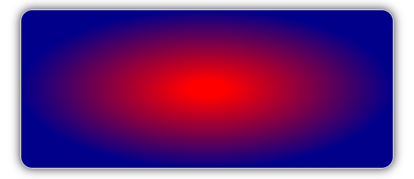
L’exemple XAML suivant déplace le centre du dégradé radial vers le coin supérieur gauche du Frame:
<!-- Radius defaults to (0.5) -->
<RadialGradientBrush Center="0.0,0.0">
<GradientStop Color="Red"
Offset="0.1" />
<GradientStop Color="DarkBlue"
Offset="1.0" />
</RadialGradientBrush>
Dans cet exemple, l’arrière-plan de l’objet Frame est peint avec un RadialGradientBrush qui interpole du rouge au bleu foncé. Le centre du dégradé radial est positionné en haut à gauche du Frame:
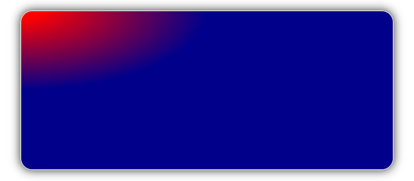
L’exemple XAML suivant déplace le centre du dégradé radial vers le coin inférieur droit du Frame:
<!-- Radius defaults to (0.5) -->
<RadialGradientBrush Center="1.0,1.0">
<GradientStop Color="Red"
Offset="0.1" />
<GradientStop Color="DarkBlue"
Offset="1.0" />
</RadialGradientBrush>
Dans cet exemple, l’arrière-plan de l’objet Frame est peint avec un RadialGradientBrush qui interpole du rouge au bleu foncé. Le centre du dégradé radial est positionné en bas à droite du Frame:
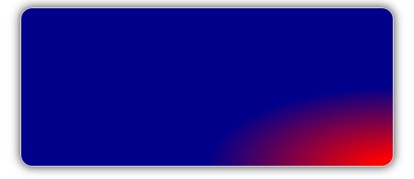
Commentaires
Bientôt disponible : Tout au long de 2024, nous allons supprimer progressivement GitHub Issues comme mécanisme de commentaires pour le contenu et le remplacer par un nouveau système de commentaires. Pour plus d’informations, consultez https://aka.ms/ContentUserFeedback.
Envoyer et afficher des commentaires pour
 Parcourir l’exemple
Parcourir l’exemple